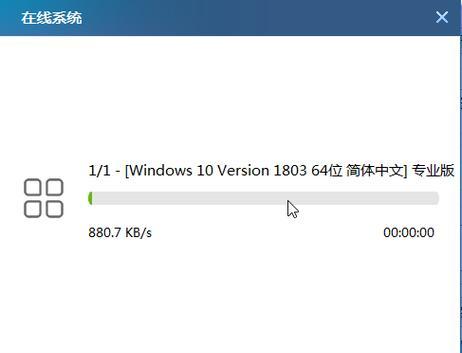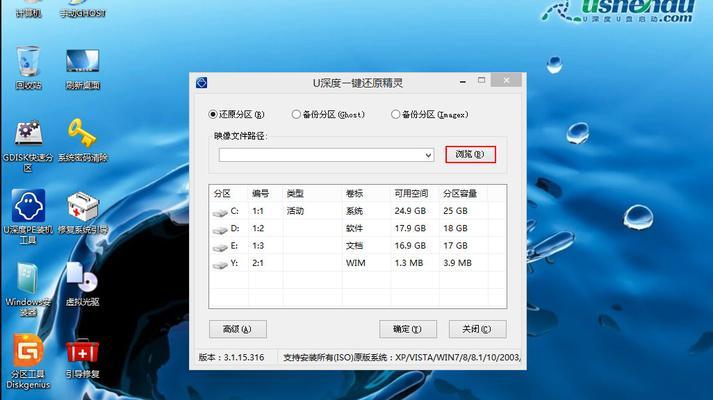在电脑维护和重装系统过程中,使用U盘制作系统安装盘是一种非常常见且方便的方法。本文将详细介绍如何使用U盘制作系统安装盘,以及相关的步骤和注意事项。通过本文的指导,您将能够轻松实现一键安装系统的目标。

选择合适的U盘
首先要选择一个合适的U盘,推荐选择容量大于8GB、速度较快的U盘,以保证系统制作的顺利进行。
备份重要数据
在制作系统之前,建议您提前备份好所有重要数据,以防止在制作过程中丢失或损坏。
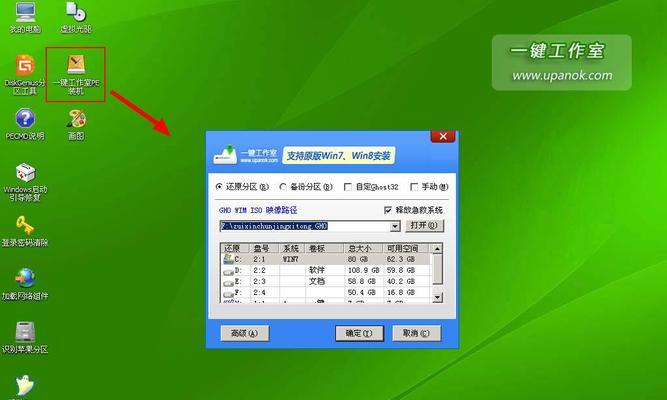
下载系统镜像文件
根据您要安装的系统版本,前往官方网站或其他可靠来源下载相应的系统镜像文件,并确保下载完成后文件完整且无误。
获取制作工具
在制作U盘启动盘之前,您需要准备一个U盘制作工具,常用的有UltraISO、Rufus等,选择一个您熟悉且方便使用的工具即可。
插入U盘并打开制作工具
将选择好的U盘插入电脑,并打开您选择的制作工具,确保U盘能够被工具识别。
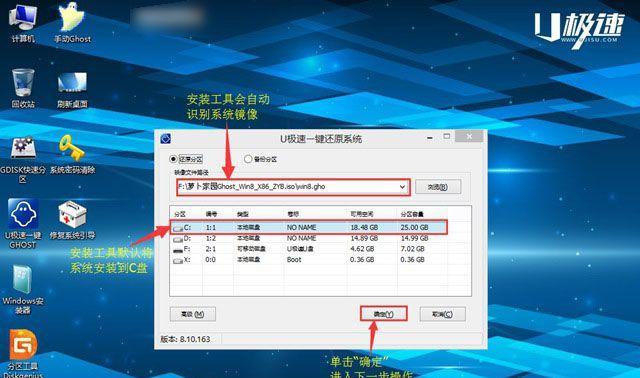
选择系统镜像文件
在制作工具中,选择导入系统镜像文件的选项,并定位到您之前下载好的系统镜像文件所在位置,导入到制作工具中。
设置U盘启动方式
在制作工具中,设置U盘的启动方式为“U盘启动”,以确保制作完成后的U盘能够正常启动。
开始制作系统盘
点击制作工具中的“开始”按钮,开始将系统镜像文件写入U盘中,这个过程可能需要一些时间,请耐心等待。
制作完成提示
当制作完成后,制作工具会给出相应的提示,告知您U盘制作完成并可用于安装系统。
调整电脑启动顺序
在安装系统之前,您需要进入电脑的BIOS界面,并将U盘的启动顺序调整到最前面,以确保电脑首先从U盘启动。
重启电脑
保存BIOS设置后,重启电脑,此时电脑将会从U盘启动,进入系统安装界面。
按照系统安装向导进行操作
根据系统安装界面的指引,按照步骤进行操作,包括选择安装位置、输入系统相关信息等。
完成系统安装
耐心等待系统安装的过程,直到系统安装完成并成功重启。
安装完成后的操作
安装完成后,您可以根据个人需求进行进一步的设置和优化,如更新驱动程序、安装常用软件等。
通过使用U盘制作系统安装盘,您可以实现一键安装系统的目标,省去了繁琐的光盘安装过程,并且能够更快捷地进行系统维护和重装。希望本文的教程能够对您有所帮助,祝您使用愉快!
标签: #盘制作系统